3D графіка. Blender 2.90. Об'ємний текст. Проста анімація
Урок 7 Blender
Завданя 1. Об’ємний текст
Видаліть куб. Додайте текст з меню Додати
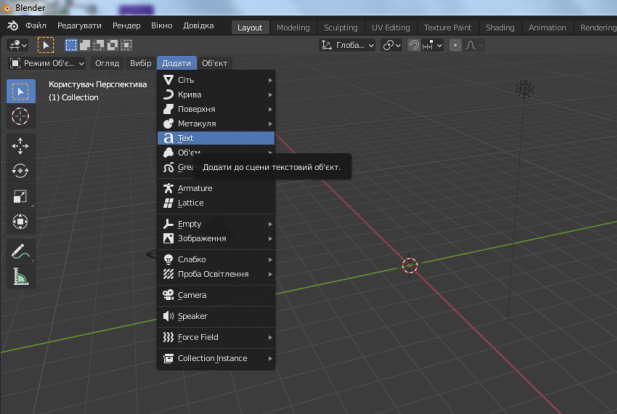
Щоб текст розміщувався вертикально, поверніть його по вісі Х на 90.
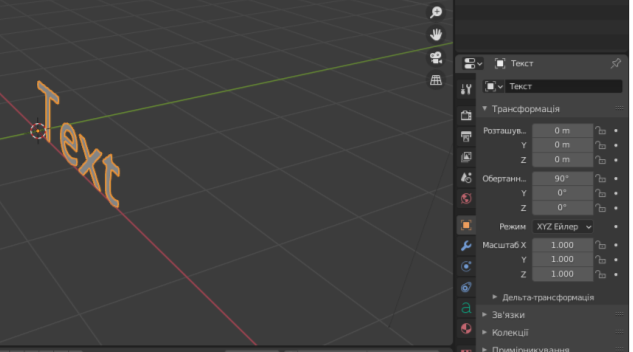
У властивостях тексту змініть шрифт. Щоб вибрати інший шрифт. Натисніть на папку
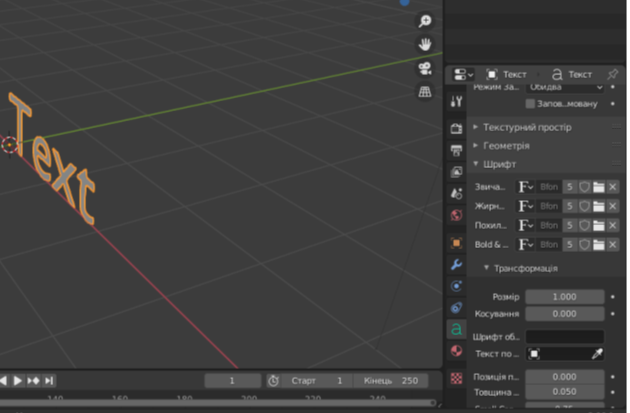
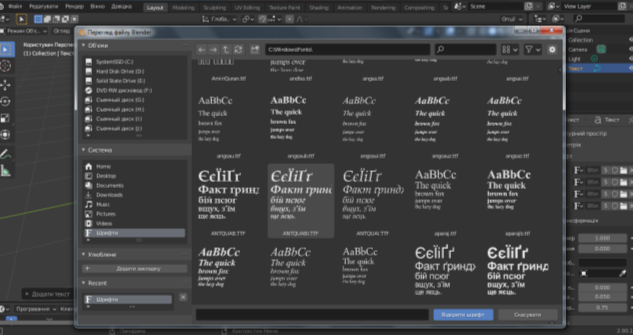
Щоб змінити текст напису, перейдіть в режим редагування (Tab)

Щоб зробити текст об’ємним, виберіть властивість геометрія і збільшить значення витиснути
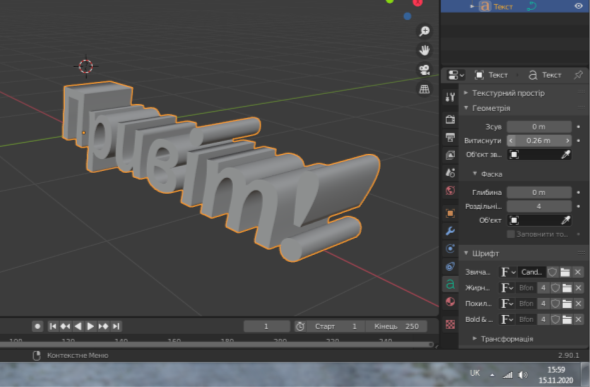
Тепер перетворіть текст на звичайний 3д об’єкт
![]()
![]() Об’єкт конвертувати сіть
Об’єкт конвертувати сіть
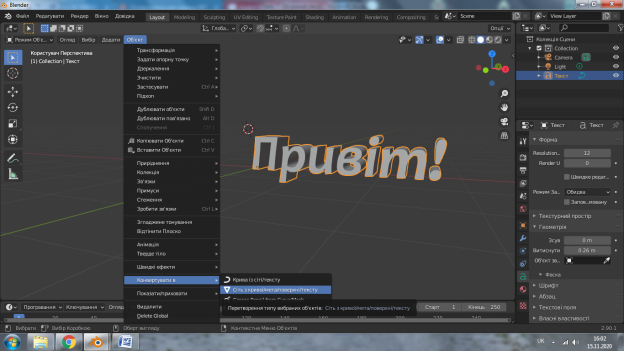
Пофарбуємо текст в різні кольори.
Додайте 2 матеріали різних кольорів

Текст поки що одного кольору. Перейдіть в режим редагування і виберіть усі грані, які ви хочете пофарбувати в інший колір. Тоді виберіть матеріал іншого кольору і натисніть Assign
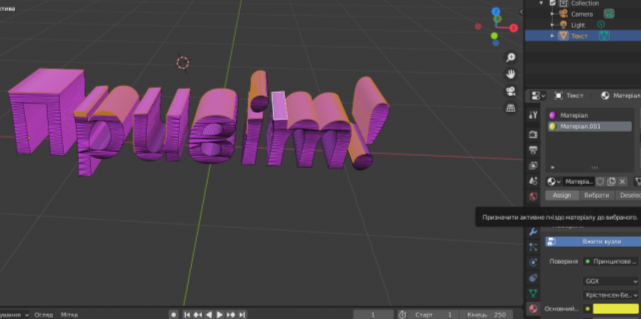
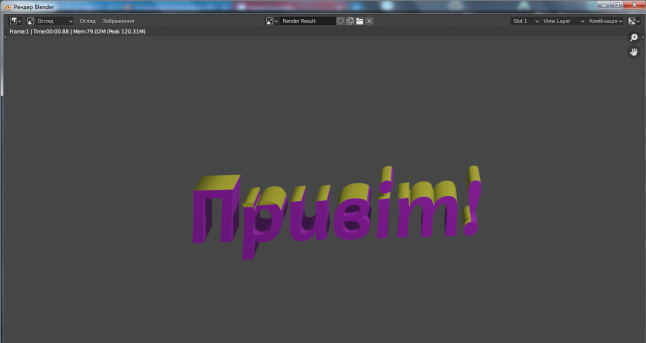
Завданя 2. Переміщення тексту
Перейдіть на вкладку Анімації.
Для переміщення тексту, необхыдно встановити ключові кадри, на початку анімації, в середині та в кінці. Кадри між ключовими Блендер заповнить сам.
Щоб переміщувати об’єкт через вікно камери, клавіша G.
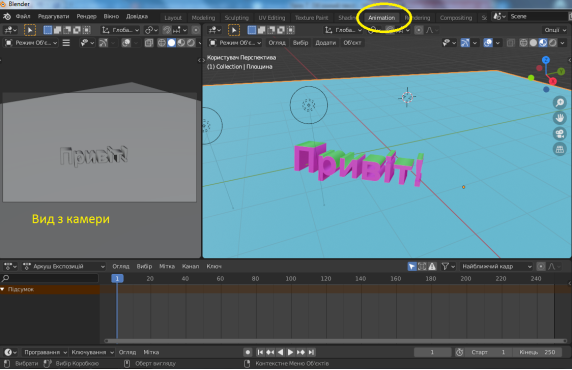
Внизу екрану є TimeLine, там можна вибирати номер кадру. На початку анімації кадр 1. Об’єкт встановіть в початковій точці, звідки буде починатися рух
Клавіша I зробить цей кадр ключовим. Виберіть в меню Розташування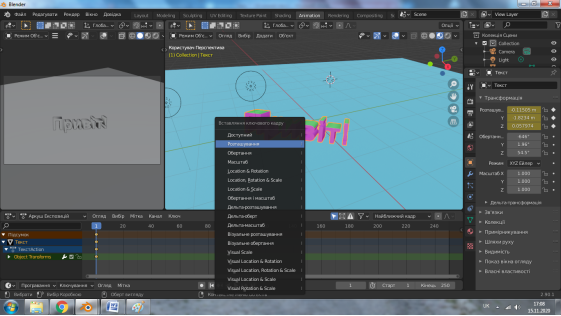
Тоді перемістіться в наступний ключовий кадр (наприклад 24). І перемістіть об’єкт
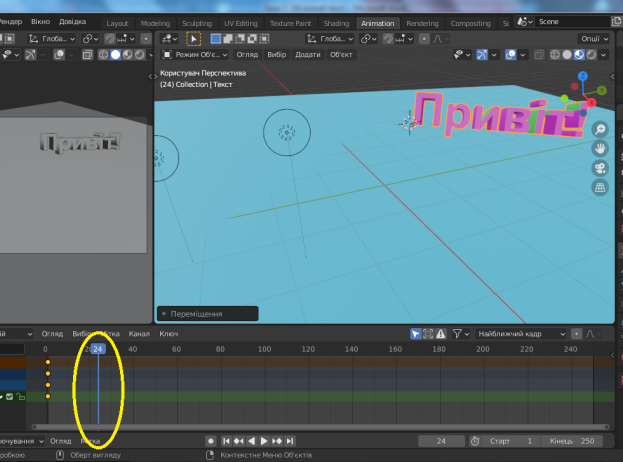
Клавіша I зробить цей кадр ключовим

Перемістіться в наступний кадр (наприклад 48), перемістіть текст і встановіть цей кадр ключовим. Якщо при вставлянні ключових кадрів обирати обертання чи масштаб, то об’єкт буде змінювати розмір і обертатися
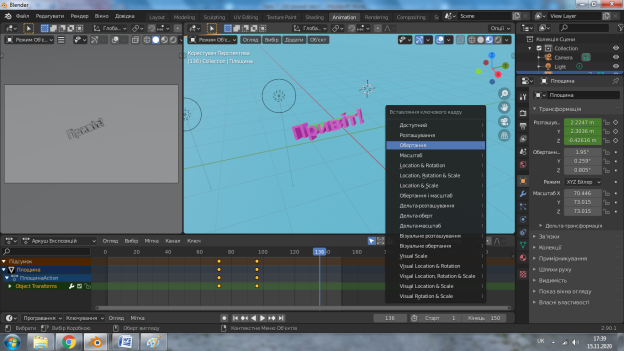
Внизу екрану кнопки керування переглядом анімації. Перегляньте вашу анімацію
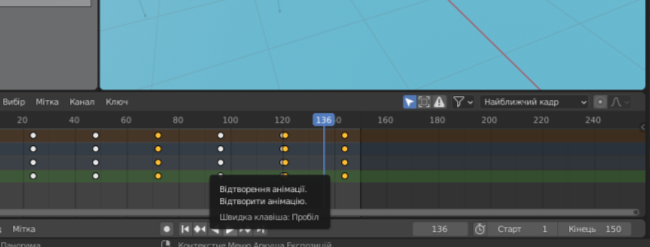
Щоб зберегти відео на комп’ютеры, треба вказати формат відео та адресу зберігання
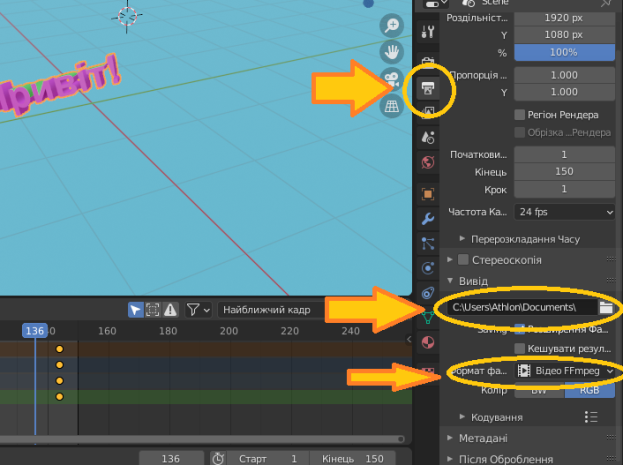
Після цього зробити рендер вашого відео. Відео збережеться у вказаній папці
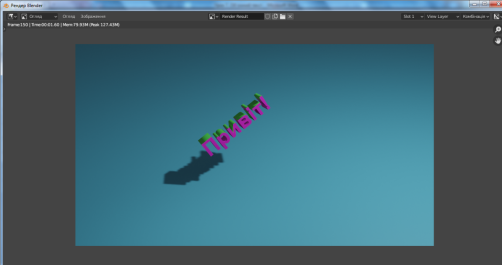

про публікацію авторської розробки
Додати розробку
